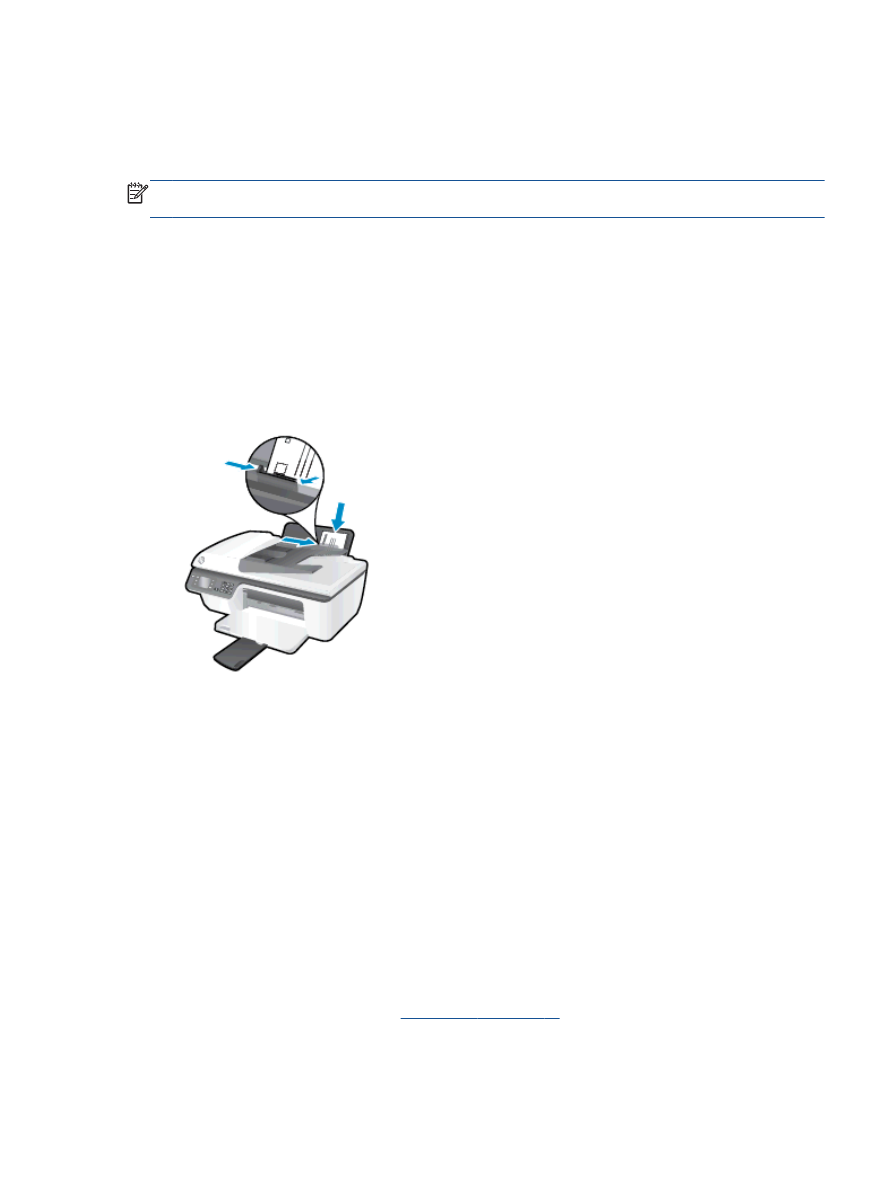
봉투 인쇄
HP Officejet 2620 series 의 입력 용지함에 한 개 이상의 봉투를 넣을 수 있습니다. 광택이 있거나 올록
볼록한 봉투 또는 걸쇠나 창이 있는 봉투는 사용하지 마십시오.
참고:
봉투에 인쇄되는 텍스트 서식을 정하는 방법에 대한 자세한 내용은 워드 응용 프로그램의 도움
말 파일을 참조하십시오. 최상의 결과를 얻으려면 봉투의 반송 주소에 레이블을 사용하십시오.
봉투를 넣으려면
1.
출력 용지함이 열려 있는지 확인합니다.
2.
입력 용지함 보호 장치를 들어 올리고 용지 너비 조정대를 왼쪽으로 완전히 밉니다.
3.
봉투를 입력 용지함 오른쪽에 놓습니다. 인쇄할 면이 위로 와야 합니다.
4.
봉투를 프린터 안으로 끝까지 밀어 넣습니다.
5.
입력 용지함 보호 장치를 들어 올리고 용지 너비 조정대를 봉투 가장자리까지 확실히 밉니다.
봉투를 인쇄하려면
1.
소프트웨어의 파일 메뉴에서 인쇄를 클릭합니다.
2.
사용 중인 프린터가 선택되었는지 확인합니다.
3.
버튼을 클릭하여 등록 정보 대화 상자를 엽니다.
소프트웨어 응용 프로그램에 따라 이 버튼의 이름은 등록 정보, 옵션, 프린터 설정, 프린터 등록 정
보, 프린터, 또는 기본 설정입니다.
4.
적절한 옵션을 선택합니다.
●
레이아웃 탭에서 세로 또는 가로 방향을 선택합니다.
●
용지/품질 탭의 용지 드롭다운 목록에서 해당 용지 종류와 인쇄 품질을 선택합니다.
●
고급을 클릭하고 용지 크기 드롭다운 목록에서 적합한 봉투 용지 크기를 선택합니다.
그 밖의 인쇄 옵션에 관한 내용은
14페이지의인쇄 관련 팁
을 참조하십시오.
5.
확인을 클릭한 후, 인쇄 대화 상자에서 인쇄 또는 확인을 클릭합니다.
KOWW
봉투 인쇄 11